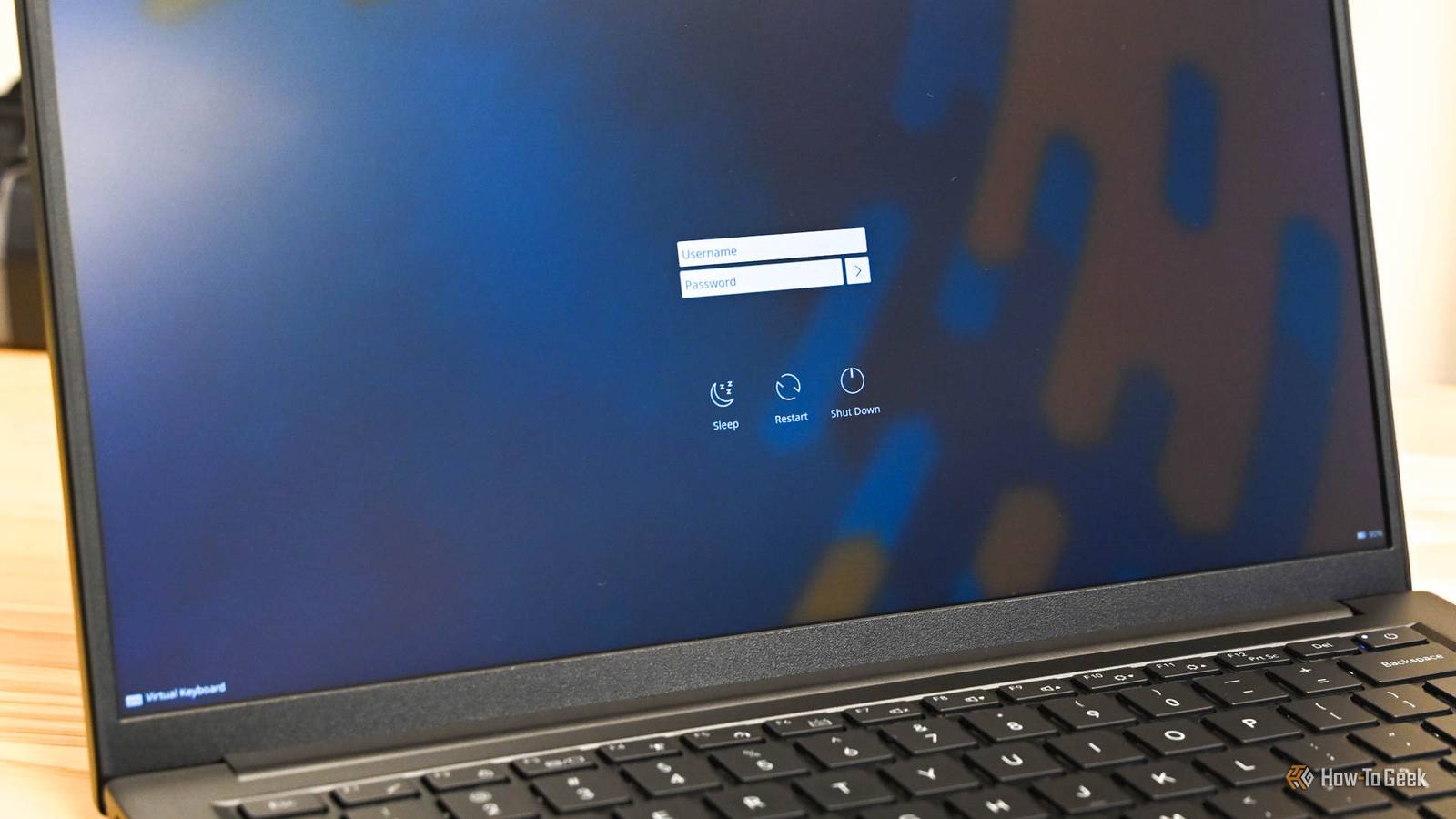Links de salto
- Adicione um novo grupo
- Adicione uma conta de usuário existente a um grupo
- Altere o grupo principal de um usuário
- Veja os grupos Uma conta de usuário é atribuída a
- Crie um novo usuário e atribua um grupo em um comando
- Adicione um usuário a vários grupos
- Veja todos os grupos no sistema
Resumo
- Use “sudo userMod -a -g exemplo_group exemplo_user” para adicionar um usuário a um grupo.
- Para adicionar um usuário a vários grupos ao mesmo tempo, separe grupos por vírgulas, como “sudo userMod -a -g Group1, grupo2, grupo3 exemplo_user”.
- Use “sudo userMod -g exemplo_group exemplo_user” para definir o grupo principal de um usuário.
Alterar o grupo A. A Usuário está associado é uma tarefa bastante fácil, mas nem todo mundo conhece os comandos, especialmente para adicionar um usuário a um grupo secundário. Vamos caminhar por todos os cenários para você.
As contas de usuário podem ser atribuídas a um ou mais grupos no Linux. Você pode configurar permissões de arquivo e outros privilégios por grupo. Por exemplo, no Ubuntu, apenas os usuários do grupo sudo podem usar o sudo comando para obter permissões elevadas.
Se você estiver usando um ambiente de desktop como o GNOME ou o Plasma KDE, poderá ter algum tipo de interface da GUI para definir essas configurações (dependendo da distribuição que você está executando, pelo menos). Realisticamente, é quase sempre mais fácil cair no terminal e digitar alguns comandos, então é isso que estamos mostrando hoje.
Adicione um novo grupo
Se você deseja criar um novo grupo no seu sistema, use o seguinte groupadd Comando, substituindo new_group pelo nome do grupo que você deseja criar. Você precisará usar sudo com este comando também (ou, em distribuições Linux que não usam sudovocê precisará executar o su comando por conta própria para obter permissões elevadas antes de executar o comando).
sudo groupadd new_group
Adicione uma conta de usuário existente a um grupo
Para adicionar uma conta de usuário existente a um grupo em seu sistema, use o usermod comando, substituindo examplegroup com o nome do grupo para o qual deseja adicionar o usuário e exampleusername com o nome do usuário que você deseja adicionar.
usermod -a -G examplegroup exampleusername
Por exemplo, para adicionar o usuário geek para o grupo sudouse o seguinte comando:
sudo usermod -a -G sudo geek
Altere o grupo principal de um usuário
Embora uma conta de usuário possa fazer parte de vários grupos, um dos grupos é sempre o “grupo primário” e os outros são “grupos secundários”. O processo de login e arquivos e pastas do usuário que o usuário cria será atribuído ao grupo principal.
Para alterar o grupo primário, um usuário é atribuído, execute o usermod comando, substituindo examplegroup com o nome do grupo, você deseja ser o primário e exampleusername com o nome da conta de usuário.
usermod -g examplegroup exampleusername
Observe o -g aqui. Quando você usa uma minúscula G, você atribui um grupo primário. Quando você usa uma maiúscula -G como acima, você atribui um novo grupo secundário. Neste exemplo, porém, atribuiremos “Geek” um novo grupo primário chamado “ExempliC_Primary”:
sudo usermod -g example_primary geek
Veja os grupos Uma conta de usuário é atribuída a
Para visualizar os grupos em que a conta de usuário atual é atribuída, execute o groups comando. Você verá uma lista de grupos.
groups
Para ver os IDs numéricos associados a cada grupo, execute o id Comando em vez disso:
id
Para ver os grupos, outra conta de usuário é atribuída, execute o groups comando e especifique o nome da conta de usuário.
groups exampleusername
Você também pode ver os IDs numéricos associados a cada grupo, executando o id comando e especificando um nome de usuário.
id exampleusername
O primeiro grupo no groups lista ou o grupo mostrado após “gid =” no id A lista é o grupo principal da conta de usuário. Os outros grupos são os grupos secundários. Então, na captura de tela abaixo, o grupo principal da conta de usuário está example_primary.
Crie um novo usuário e atribua um grupo em um comando
Às vezes, você pode criar uma nova conta de usuário que tenha acesso a um recurso ou diretório específico, como um novo usuário do FTP. Você pode especificar os grupos em que uma conta de usuário será atribuída ao criar a conta de usuário com o useradd comando, como assim:
sudo useradd -G examplegroup exampleusername
Por exemplo, para criar uma nova conta de usuário chamada JSmith e atribuir essa conta ao grupo FTP, você executaria:
sudo useradd -G ftp jsmith
Você deseja atribuir uma senha para esse usuário depois, é claro:
sudo passwd jsmith
Adicione um usuário a vários grupos
Ao atribuir os grupos secundários a uma conta de usuário, você pode atribuir facilmente a vários grupos de uma só vez, separando a lista com uma vírgula.
usermod -a -G group1,group2,group3 exampleusername
Por exemplo, para adicionar o usuário chamado Geek aos grupos FTP, Sudo e Exemplo, você executaria:
usermod -a -G ftp,sudo,example geek
Você pode especificar quantos grupos quiser – apenas separe todos eles com uma vírgula.
Veja todos os grupos no sistema
Se você deseja visualizar uma lista de todos os grupos em seu sistema, você pode usar o getent comando:
getent group
Esta saída também mostrará quais contas de usuário são membros de quais grupos. Portanto, na captura de tela abaixo, podemos ver que o Syslog de contas de usuário e o Ubuntu são membros do grupo ADM.
Isso deve cobrir tudo o que você precisa saber sobre adicionar usuários a grupos no Linux.
Comandos Linux | ||
Arquivos | alcatrão · PV · gato · TAC · chmod · grep · Dif · sed · ar · homem · pushd · popd · fsck · TestDisk · Seq · fd · pandoc · cd · $ Caminho · Awk · juntar · JQ · dobrar · Uniq · JournalCtl · cauda · Stat · ls · Fstab · eco · menos · chgrp · Chown · Rev · olhar · cordas · tipo · Renomear · Zip · descompacente · montar · Umount · instalar · fdisk · mkfs · rm · rmdir · rsync · df · gpg · vi · Nano · mkdir · de · ln · correção · converter · rclone · rastejou · srm · SCP · gzip · chattr · corte · encontrar · Umask · Banheiro · tr | |
Processos | Alias · tela · principal · legal · Renice · progresso · RAACE · Systemd · tocar · chsh · história · no · lote · livre · qual · DMESG · chfn · Usermod · ps · chroot · Xargs · tty · Pinky · LSOF · vmstat · tempo esgotado · parede · sim · matar · dormir · sudo · são · tempo · grupo · Usermod · grupos · LSHW · desligar · reinício · HALT · PowerOff · Passwd · LSCPU · Crontab · data · bg · FG · pidof · nohup · PMAP | |
Networking | netstat · ping · Traceroute · IP · ss · quem é · Fail2ban · BMON · escavação · dedo · NMAP · ftp · Curl · wget · Quem · Whoami · c · iptables · ssh-keygen · Ufw · arping · Firewalld |